Você pode usar a pesquisa do menu Iniciar do Windows 10 para pesquisar na web. Entretanto, ela permite pesquisar usando apenas o Bing e os resultados da pesquisa são abertos no navegador Edge da Microsoft.
Nesse tutorial vamos lhe mostrar como definir o Google e outros sites de busca como o motor de pesquisa na web padrão do Windows 10 e abrir os resultados da pesquisa no Chrome, Firefox e outros navegadores.
Para realizar a troca nós vamos utilizar o Search Deflector. Ele permite que você configure qualquer site de busca como padrão do menu Iniciar do Windows 10 e defina outro navegador para abrir a pesquisa na web.
1. Baixe a versão mais recente do Search Deflector aqui e execute o arquivo para iniciar a instalação.
2. Durante a instalação, será exibida uma janela do Prompt de Comando pedindo para você selecionar um dos navegadores instalados em seu computador para defini-lo como o padrão da pesquisa do menu Iniciar.
Digite o número exibido ao lado do navegador e tecle Enter. Confirme pressionando Y e Enter novamente.
3. Em seguida, você será solicitado a selecionar o site que deseja definir como padrão. Ele oferece mais de 10 sites de busca diferentes e você pode até mesmo adicionar uma URL personalizada para usar na busca.
Novamente digite o número referente ao site de busca, pressione Enter e confirme pressionando Y e Enter.
4. Aguarde a mensagem Press Enter to close the setup ser exibida e tecle Enter para fechar o Prompt.
5. Pronto, agora você já pode usar o novo site de busca. Basta pressionar a tecla Win, digitar a pesquisa e pressionar Enter para abrir a busca no site e navegador que você definiu como padrão no Search Deflector.
O Search Deflector irá redirecionar automaticamente a sua pesquisa para o site de busca e navegador que foram definidos como padrão. Outro programa que você pode usar para fazer essa troca é o EdgeDeflector.

Olá! Prazer em conhecê-lo(a)! Sou o fundador dos sites SoftDownload, TopFreewares e SuperTutoriais. Trabalho há duas décadas com tecnologia e criei esses sites com um objetivo simples: ajudar as pessoas a resolverem problemas e também para apresentar opções gratuitas para você usar no PC e no smartphone. Fique à vontade para explorar e aproveitar o site! Se precisar de qualquer ajuda, é só chamar!

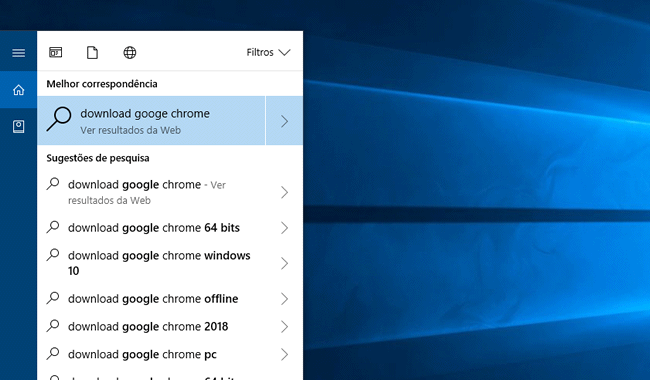
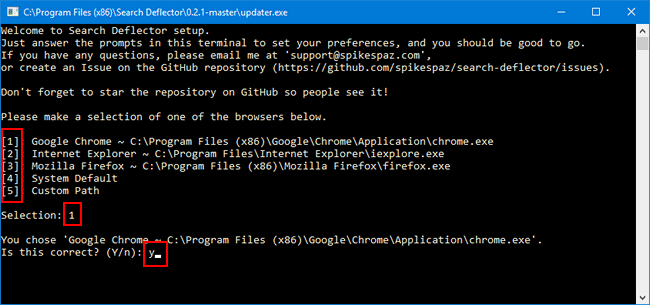
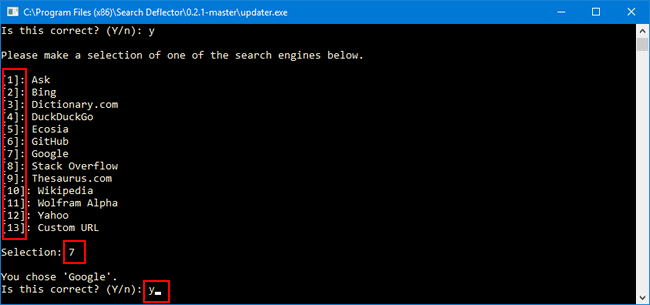
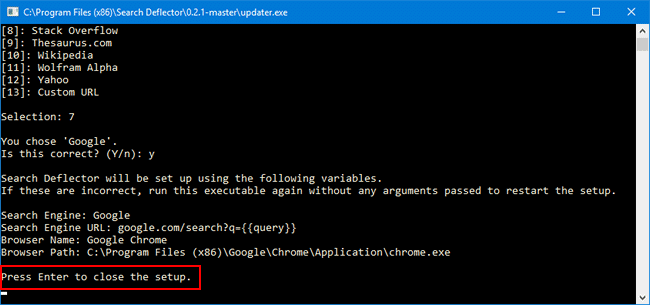
Funcionou, agradeço!!!